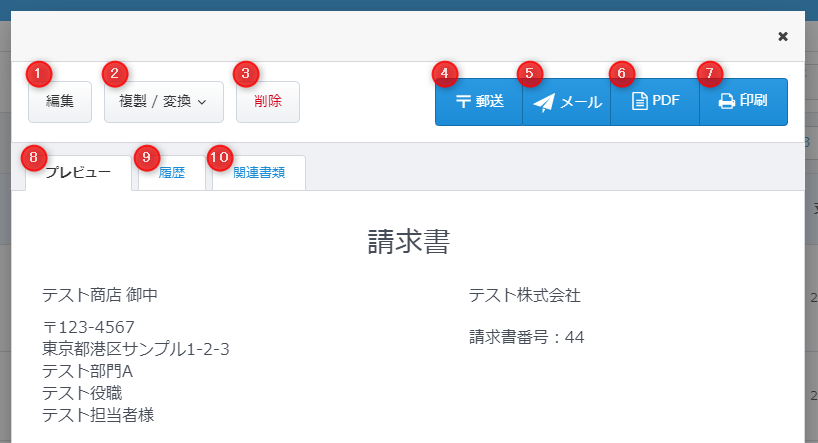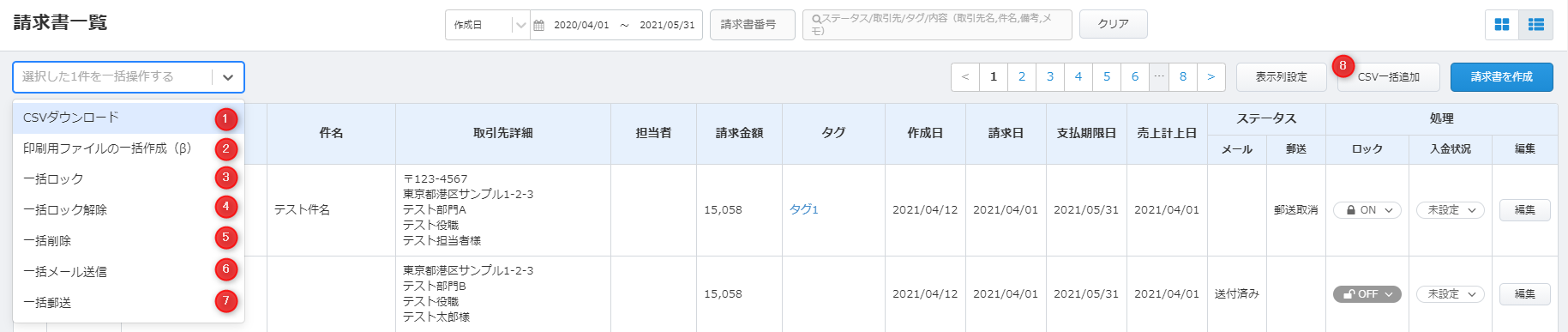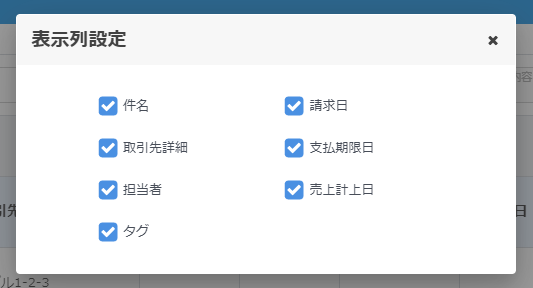概要
マネーフォワード クラウド請求書では、「プレビューモード」と「一覧モード」をご用意しています。
このガイドでは、請求書の「一覧モード」を例に、画面の詳細をご説明します。
※どの帳票でも操作手順は同一です。
なお、「プレビューモード」と「一覧モード」はワンクリックでモードの切り替えが可能です。
用途に合わせてご活用ください。
対象ページ
対象ユーザー
プレビューモード
マネーフォワード クラウド請求書をご利用中のお客さま
一覧モード
- 「パーソナルプラン」「パーソナルプラスプラン」をご利用中の個人事業主のお客さま
- 「ビジネスプラン」をご利用中の法人のお客さま
目次
各モードの特徴
プレビューモード
画面左側に作成した帳票の一覧があり、一覧の中から選択した請求書のプレビューが表示されます。
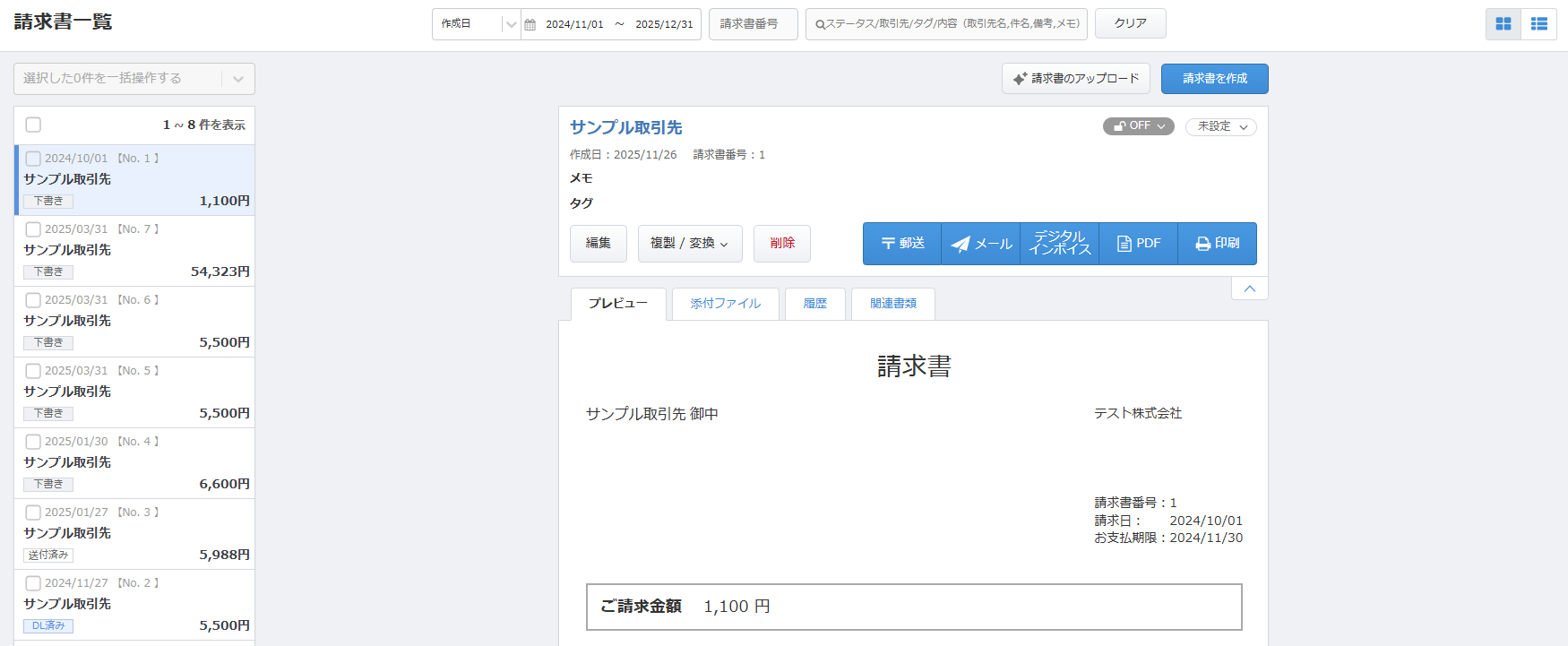
一覧モード
画面全体に作成した帳票の一覧が表示され、各請求書に設定した日付やステータスなどを1画面で確認できます。
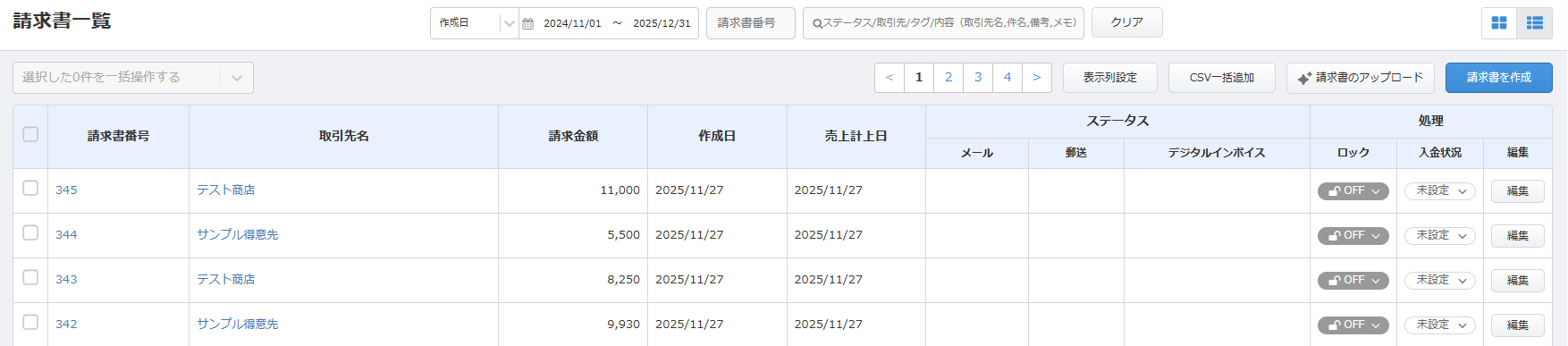
各モードへの切り替え方法
各帳票一覧画面の右上にあるアイコンをクリックすると、モードの切り替えができます。
左側がプレビューモード、右側が一覧モードです。
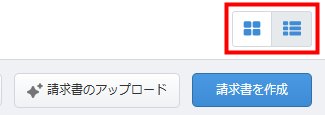
一覧モードの詳細
一覧に表示される項目についてご説明します。
各説明文にあるリンクをクリックすると、専用のガイドが表示されます。
帳票情報
| 番号 | 内容 | ① | 番号をクリックすると、対象請求書のプレビュー画面が表示されます。 |
|---|---|
| ② | 取引先名をクリックすると、対象取引先宛の請求書を検索します。 |
| ③ | タグをクリックすると、対象タグを利用した請求書を検索します。 |
| ④ | 帳票ロックのON/OFFを設定できます。 |
| ⑤ | 入金ステータスを設定できます。 |
| ⑥ | 請求書の編集画面を表示します。 |
プレビューの表示
| 番号 | 内容 | ① | 請求書の編集画面を表示します。 |
|---|---|
| ② | 請求書の複製・変換ができます。 |
| ③ | 請求書の削除ができます。 |
| ④ | 郵送代行機能を利用できます。 |
| ⑤ | メール送信機能を利用できます。 |
| ⑥ | ご利用のパソコンにPDFファイルをダウンロードします。 |
| ⑦ | 別タブを開きPDFファイルを表示します。 |
| ⑧ | 請求書のプレビューが確認できます。 |
| ⑨ | 請求書の操作履歴を確認できます。 |
| ⑩ | 請求書の関連書類を確認できます。 |
一括操作
| 番号 | 内容 | ① | 選択した請求書をCSVダウンロードできます。 |
|---|---|
| ② | 選択した請求書の印刷用ファイルの一括作成(β)が利用できます。 |
| ③ | 選択した請求書の一括ロックができます。 |
| ④ | 選択した請求書の一括ロック解除ができます。 |
| ⑤ | 選択した請求書を一括削除できます。 |
| ⑥ | 選択した請求書を一括メール送信できます。 |
| ⑦ | 選択した請求書を一括郵送できます。 |
| ⑧ | CSVアップロードで複数の請求書を一括作成できます。 |
表示列設定
帳票一覧画面の右上にある「表示列設定」ボタンでは、各項目の表示可否を設定できます。
| 帳票種別 | 選択可能な項目 | 見積書・領収書 | 件名/取引先詳細/担当者/タグ/発行日 |
|---|---|
| 納品書 | 件名/取引先詳細/担当者/タグ/納品日 |
| 請求書 | 件名/請求日/取引先詳細/支払期限日/担当者/売上計上日/タグ |
更新日:2025年11月27日
※本サポートサイトは、マネーフォワード クラウドの操作方法等の案内を目的としており、法律的またはその他アドバイスの提供を目的としたものではありません。当社は本サイトに記載している内容の正確性・妥当性の確保に努めておりますが、実際のご利用にあたっては、個別の事情を適宜専門家に相談するなど、ご自身の判断でご利用ください。
このページで、お客さまの疑問は解決しましたか?
評価をご入力いただき、ご協力ありがとうございました。
頂いた内容は、当サイトのコンテンツの内容改善のためにのみ使用いたします。


よく見られているガイド
- ロゴ・印影の設定方法帳票設定
- 送付元情報の設定方法帳票設定